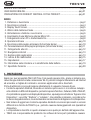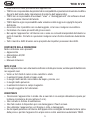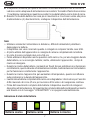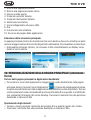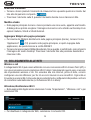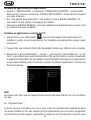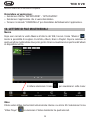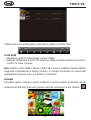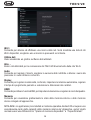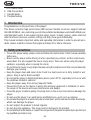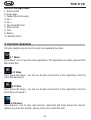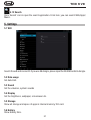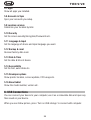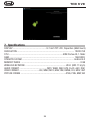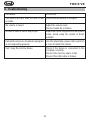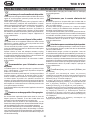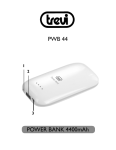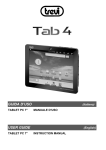Download Trevi TAB 9 V8
Transcript
MANUALE UTENTE ITALIANO USER MANUAL ENGLISH TAB 9 V8 GUIDA D’USO ITALIANO..........................................................................................pag.2 USER GUIDE ENGLISH..........................................................................................pag.21 PRECAUTIONS FOR CORRECT DISPOSAL OF THE PRODUCT................................pag.31 INDICE 1. Prefazione e Avvertenze ....................................................................................pag.2 2. Descrizione comandi ........................................................................................pag.4 3. Display Touch Screen........................................................................................pag.5 4. Utilizzo della tastiera virtuale..............................................................................pag.6 5. Alimentazione a batteria e sua ricarica ...............................................................pag.6 6. Inserimento di una Memoria esterna Micro SD ..................................................pag.8 7. Collegamento ad un PC e trasferimento file ........................................................pag.8 8. Operazioni di base ..........................................................................................pag.10 9. Descrizione della pagina principale (Schermata Home).....................................pag.10 10. Personalizzazione della pagina principale (Schermata Home) ..........................pag.11 11. Collegamento alle reti .....................................................................................pag.12 12. Navigazione internet .......................................................................................pag.13 13. Gestione delle applicazioni .............................................................................pag.13 14. Lettore di file multimediali ..............................................................................pag.15 15. Impostazioni ..................................................................................................pag.17 16. Informativa sulla rimozione e lo smaltimento della batteria ..............................pag.19 17. Specifiche Tecniche .......................................................................................pag.20 1. PREFAZIONE Grazie per aver acquistato TAB 9 V8 Trevi. Con questo apparecchio, grazie al sistema operativo Google Android ed alla connessione Wi-Fi, potrete collegarvi liberamente ad Internet ed accedere a migliaia di contenuti e scaricare applicazioni utili e divertenti. Prima di utilizzarlo si prega di leggere attentamente il seguente manuale d’uso. • Il sistema operativo Android, essendo un sistema open source è in continuo sviluppo ed è utilizzato in differenti dispositivi, pertanto le parole Telefono, Cellulare, MID o TABLET, che potrebbero apparire sul display del dispositivo, equivalgono ad indicare “Apparecchio Dispositivo”. La scritta “Telefono” o “cellulare”, che potrebbe comparire, non indica che lo stesso funga da telefono, ma è da intendersi come sinonimo di Apparecchio/Dispositivo. • Non tentare di aggiornare il sistema operativo Android con versioni più recenti o versioni differenti non fornite da TREVI S.p.a., potreste causare danneggiamenti non riparabili al dispositivo. • Le impostazioni descritte in questo manuale sono quelle pre definite dell’apparecchio. • TREVI non è responsabile dei problemi che software di terze parti potrebbero causare 2 TAB 9 V8 nella velocità e nelle prestazioni dell’apparecchio. • TREVI non è responsabile dei problemi di incompatibilità o prestazioni dovuti alla modifica da parte dell’utente delle impostazioni di sistema dell’apparecchio. • TREVI non è responsabile di eventuali “virus” o “danneggiamenti” del software dovuti alla navigazione internet dell’utente. • TREVI declina ogni responsabilità sulla violazione delle leggi sul copyright da parte dell’utente. • Accertarsi che il prodotto non sia danneggiato, in tal caso rivolgersi al venditore. • Controllare che siano presenti tutti gli accessori. • Non aprire l’apparecchio: all’interno non vi sono ne comandi manipolabili dall’utente ne parti di ricambio. Per tutte le operazioni rivolgersi ad un Centro Assistenza Autorizzato Trevi. • Tutti i marchi e diritti d’autore sono proprietà dei rispettivi possessori dei diritti. CONTENUTO DELLA CONFEZIONE: Nella confezione sono presenti: • Apparecchio • Alimentatore AC/DC • Cavo USB • Manuale Istruzioni NOTE D’USO Questo apparecchio è uno strumento elettronico di alta precisione; evitate quindi di utilizzarlo nei seguenti casi: • Vicino a forti fonti di calore come caloriferi e stufe. • In ambienti troppo freddi o troppo caldi. • In luoghi molto umidi come stanze da bagno, piscine, ecc. • In luoghi molto polverosi. • In ambienti immersi in campi magnetici. • In luoghi soggetti a forti vibrazioni. AVVERTENZE • Posizionate l’apparecchio in modo che ai suoi lati ci sia sempre abbastanza spazio per la libera circolazione di aria (almeno 5 cm). • Non ostruite le feritoie di ventilazione. • Non fate cadere il dispositivo per non danneggiare il Touch screen. • Non utilizzate l’apparecchio se il Display è rotto o danneggiato. • Se dei liquidi penetrano all’interno dell’apparecchio scollegate immediatamente la spina dalla presa e portate l’apparecchio al più vicino centro assistenza autorizzato TREVI. 3 TAB 9 V8 • Controllate sempre prima di accendere l’apparecchio che i cavi di alimentazione e di collegamento siano installati correttamente e non riportino danneggiamenti. • Non scollegate il dispositivo durante la formattazione o il caricamento di file, si potrebbero produrre errori nel programma. • Utilizzare solamente accessori forniti nella confezione. CURA E MANUTENZIONE Per la pulizia si consiglia l’uso di un panno morbido, leggermente inumidito. Evitate solventi o sostanze abrasive. IMPORTANTE La buona costruzione di questo apparecchio ne garantisce per lungo tempo il perfetto funzionamento. Se tuttavia dovesse presentarsi qualche inconveniente, sarà opportuno consultare il più vicino Centro Assistenza Trevi autorizzato. 2. DESCRIZIONE COMANDI 1. Tasto accensione/ spegnimento e blocco/ sblocco Display: Per accendere/spegnere l’apparecchio e bloccare/sbloccare il Display. 2. Uscita HDMI 3. Presa Mini-USB: per collegare l’apparecchio al computer o per collegare all’unità apparecchi esterni 4. Presa DC: collegare all’adattatore 5V 5. TF/Slot Micro SD card 6. Tasto Vol+/Vol7. Uscita presa cuffia jack 3.5mm 8. Altoparlante 9. Camera frontale 4 TAB 9 V8 3. DISPLAY TOUCH SCREEN Il display con tecnologia Touch Screen è un dispositivo che consente all’utente di selezionare/ attivare le varie applicazioni con il semplice tocco delle dita sul display. Questo apparecchio adotta un display di tipo Capacitivo pertanto NON OCCORRE fare pressione sul pannello o utilizzare pennini, basterà semplicemente sfiorare con le dita il Display. • Non utilizzate oggetti taglienti che potrebbero graffiare o danneggiare il Display. • Evitare il contatto del display con l’acqua. • Pulire il Display con un panno morbido senza aggiunta di detersivi/solventi. Il Touch screen si controlla nel seguente modo: • Toccare una volta con il dito: per selezionare o avviare un’applicazione. • Toccare e tenere premuto: toccando e tenendo premuto per 2 secondi compare un Menu “Opzioni” a scomparsa. • Toccare due volte: toccare rapidamente il display due volte per ingrandire o ridurre la visualizzazione delle pagine Web. • Trascinare: trascinate il dito a destra, a sinistra, in alto o in basso per scorrere nelle varie direzioni. • Trascinare un elemento: toccate e tenete premuto per 2 secondi un elemento, questo si ingrandirà leggermente, quindi trascinate il dito per spostare l’elemento e, raggiunta la posizione desiderata, sollevare il dito dal pannello. • Quando guardate un Video o ascoltate la musica potete spostarvi direttamente in un determinato punto semplicemente toccando la barra di progressione, oppure, utilizzando il dito, trascinare il cursore della barra di progressione in un determinato punto. • Nell’esplorazione delle cartelle (File, Musica, Video, Photo, ecc...), potete trascinare il dito dal basso verso l’alto o viceversa per scorrere la lista delle cartelle. 5 TAB 9 V8 • Nella navigazione Internet, potete muovervi su o giù semplicemente toccando la pagina e trascinandola in alto o in basso. Per ingrandire la pagina toccare velocemente per due volte lo schermo oppure utilizzare le icone con le lenti che compaiono in basso a destra dello schermo. • Toccare il link per aprire la pagina. Rotazione dell’immagine Questo apparecchio integra al suo interno un sensore di movimento (G-sensor) che automaticamente rileva l’orientamento del dispositivo. Se il dispositivo viene ruotato, l’immagine ruoterà automaticamente seguendo il nuovo orientamento. Per attivare o disattivare questa funzione fare riferimento al paragrafo 15. Impostazioni, “Audio e Display”. 4. UTILIZZO DELLA TASTIERA VIRTUALE Toccando le finestre di testo sullo schermo apparirà una tastiera virtuale, con questa potrete inserire indirizzi web o scrivere qualsiasi testo. Tasto Cancellazione Tasto Maiuscole Numeri e Simboli Toccare il comando per passare alla modalità tastiera numerica Barra Spaziatrice Tasto Conferma 5. ALIMENTAZIONE A BATTERA E SUA RICARICA Questo dispositivo al suo interno utilizza una batteria ricaricabile al lithio. Al completamento della carica l’apparecchio funzionerà senza necessità di essere collegato ad una presa di alimentazione. Ricarica della batteria tramite alimentatore esterno. A Collegare il dispositivo spento, tramite la presa di alimentazione (4), all’adattatore di rete incluso nella confezione. 6 TAB 9 V8 B C Il dispositivo mostrerà per qualche secondo l’icona della batteria in fase di carica e il Led rosso vicino alla presa di alimentazione si accenderà. Toccando il Tasto di accensione (1) sul display comparirà per qualche secondo l’icona della batteria con lo stato di carica. Quando l’icona della batteria non sarà più in movimento e il Led rosso vicino alla presa di alimentazione (4) diventerà Verde, scollegare il dispositivo dall’alimentazione. Note: • Utilizzare solamente l’alimentatore in dotazione, differenti alimentatori potrebbero danneggiare la batteria. • Il dispositivo non viene ricaricato quando è collegato al computer tramite cavo USB. • Al primo utilizzo dell’apparecchio si consiglia di caricare completamente la batteria. • Un ciclo di carica completo dura circa 5/6 ore • Potete utilizzare il dispositivo anche quando è sotto carica, ma, per una maggiore durata della batteria, se ne sconsiglia l’utilizzo; inoltre, utilizzando l’apparecchio, i tempi di ricarica si allungano. • Durante la ricarica della batteria i comandi sul Touch Screen potrebbero non funzionare correttamente, questo è dovuto all’alimentazione instabile, basterà staccare l’alimentatore per far funzionare correttamente l’apparecchio. • Durante la ricarica l’apparecchio può aumentare di temperatura, questo non influisce sulle prestazioni e la durata dell’apparecchio. • L’autonomia a batteria completamente carica e non degradata e’ di circa 6 ore per l’ascolto di file musicali e di circa 4/5 ore per la visione di file video o di navigazione continua. • Prima dell’esaurimento completo della batteria il dispositivo avvertirà di collegare il dispositivo all’alimentazione. All’esaurimento completo della batteria il dispositivo mostra una finestra con il messaggio “LOW BATTERY” e si spegnerà automaticamente. Indicazione di stato della Batteria Batteria scarica Batteria carica Batteria in ricarica 7 TAB 9 V8 AVVERTENZA PER IL CORRETTO UTILIZZO DELLA BATTERIA RICARICABILE Ricaricare la batteria ad una temperatura compresa tra i 5°C e i 35°C. Non prolungare la ricarica oltre i tempi indicati per evitare il rischio di surriscaldamento e scoppio. La ricarica della batteria oltre i tempi indicati o un prolungato periodo di inattività possono ridurne la durata. La batteria ricaricabile è soggetta ad usura e la sua capacità diminuisce gradualmente. Per prolungare la durata della batteria, utilizzarla quando è completamente carica fino al completo scaricamento, quindi ricaricarla completamente di nuovo prima di utilizzarla nuovamente. Mettendo in carica una batteria non completamente esaurita, la sua durata risulterà ridotta. In questo caso, ripetere il ciclo caricamento/scaricamento completo più volte. 6. INSERIMENTO DI UNA MEMORIA ESTERNA MICRO SD Per ampliare la sua memoria e quindi poter archiviare un maggior numero di file, questo dispositivo e’ dotato di una slot (5) capace ospitare una memoria esterna di tipo micro SD. • Inserire la scheda micro SD tenendo la superficie con i contatti elettrici rivolta verso l’alto(lato display), inserirla delicatamente fino a sentire un click; a questo punto sulla barra di stato in basso comparirà la scritta “PREPARAZIONE SCHEDA SD”. • Per una rimozione sicura della scheda di memoria andare in IMPOSTAZIONI - MEMORIA e selezionare SMONTA SCHEDA SD. Rimuovere la scheda micro SD premendo contro essa e rilasciandola. Nota: Non inserire o rimuovere la memoria quando l’apparecchio sta leggendo i file o trasferendo dei dati. Questo potrebbe causare errori. L’inserimento della memoria deve avvenire solo con il TAB spento e scollegato dal PC. Per rimuovere la scheda, utilizzare sempre la “rimozione sicura”. 7. COLLEGAMENTO AD UN PC E TRASFERIMENTO DEI FILE Utilizzando il cavo usb-mini usb in dotazione potete collegare il vostro TAB 9 V8 al pc per procedere al trasferimento dei file; queste operazioni vanno effettuate con l’apparecchio 8 TAB 9 V8 acceso. Se il vostro PC utilizza il sistema operativo XP, si consiglia di installare Windows Media Player 11, poiché Android 4.0 richiede il supporto di quest’ultimo. • Collegare la presa mini USB del cavo in dotazione alla presa mini USB del TAB 9 V8 (3). • Collegare la presa USB del cavo in dotazione ad una presa USB del PC; a collegamento avvenuto attendere qualche secondo, poi sul display del TABLET comparirà una nuova videata, selezionare l’icona “Attiva Archivio USB”. Il sistema operativo riconoscerà automaticamente l’apparecchio come dispositivo di memoria e permetterà l’esplorazione e il trasferimento di file tramite le normali operazioni di copia ed incolla. Se e’ presente una memoria esterna micro SD il sistema operativo vedrà due dispositivi di memoria (la memoria interna del Tablet e la memoria esterna) che potranno essere gestiti in maniera indipendente. I file possono essere memorizzati liberamente nella memoria del TABLET e/o organizzati in cartelle (esempio Musica per i file audio, Libri per i libri digitali...) create dall’utente. Si raccomanda di non cancellare eventuali cartelle o file di sistema presenti nel dispositivo pena il non corretto funzionamento dell’apparecchio stesso. • Prima di scollegare l’apparecchio dalla presa USB, toccare l’icona “Disattiva Archivio USB”sul display del TAB 9 V8, poi, dal PC, utilizzare la funzione “Rimozione sicura dell’hardware” per evitare possibili problemi quali perdita di dati o malfunzionamenti della comunicazione tra il TAB 9 V8 e il PC. 9 TAB 9 V8 8. OPERAZIONI DI BASE Accensione e spegnimento. • Per accendere il dispositivo, tenere premuto il tasto Accensione /Spegnimento (1) per 5 secondi.. Quando apparirà la pagina Home, trascinare il cursore fuori dal cerchio fino a quando non apparirà l’icona di sblocco: • Trascinarlo verso destra per entrare direttamente nella pagina Home. • Trascinarlo verso sinistra per entrare direttamente nella funzione Fotocamera. • Per spegnere il dispositivo premere e tenere premuto il tasto Accensione /Spegnimento (15) per qualche secondo, fino a quando non comparirà la finestra “Opzioni”, a questo punto toccare il comando “Spegni” e confermare toccando l’icona “OK”. Blocco/sblocco del Display (modalità riposo). Per allungare la durata della batteria è possibile portare l’apparecchio in modalità riposo disattivando il Display LCD. Per fare questo, premere il tasto Accensione /Spegnimento (1) e rilasciarlo immediatamente. Ripetere l’operazione per riattivare il Display e fare apparire il blocco schermo. 9. DESCRIZIONE DELLA PAGINA PRINCIPALE (schermata Home) Nella schermata principale è possibile riempire lo spazio con le varie combinazioni di collegamenti 10 TAB 9 V8 1. Ritorno alla pagina precedente. 2. Ritorno alla pagina principale Home. 3. Elenco schede aperte. 4. Comando aumento Volume. 5. Comando diminuzione Volume. 6. Sottomenu/scorciatoie. 7. Icona Collegamento alla presa USB. 8. Ora. 9. Icona livello carica batteria. 10. Accesso alla pagina delle applicazioni. Estensione della schermata principale. La pagina principale (Home) ha 5 estensioni (tre verso destra e due verso sinistra) per poter avere un maggior numero di icone di collegamento sul Desktop. Per visualizzare le estensioni: • Dalla pagina principale (Home), far scivolare il dito orizzontalmente sul display verso destra o verso sinistra. 10. PERSONALIZZAZIONE DELLA PAGINA PRINCIPALE (schermata Home) Portare nella pagina principale le Applicazioni desiderate: • Per portare le icone delle applicazioni maggiormente usate direttamente nella pagina principale (Home), toccare l’icona “Applicazioni” (10) presente nella pagina principale, si aprirà una schermata con tutte le applicazioni disponibili sul vostro dispositivo. Toccare e tenere premuta l’icona che desiderate portare sul Desktop fino a quando, in sottofondo, non comparirà l’immagine del vostro Desktop. Trascinare l’elemento fino alla posizione desiderata e rilasciare il dito Spostamento degli elementi: • Toccare e tenere premuto l’elemento da spostare fino a quando questo non risalta . • Trascinare l’elemento fino alla posizione desiderata e rilasciare il dito. 11 TAB 9 V8 Rimozione di elementi: • Toccare e tenere premuto l’elemento da rimuovere fino a quando questo non risalta. Sul lato alto del pannello comparirà . • Trascinare l’elemento sulla X, quando l’elemento diventa rosso rilasciare il dito. Modifica sfondo: • Dalla pagina principale toccare e tenere premuto una zona vuota, apparirà una finestra di dialogo dove potrete scegliere l’immagine da inserire come sfondo sul Desktop tra le opzioni: Galleria, Sfondi e Sfondi Animati. Aggiungere Widgets alla pagina principale: • Per inserire dei Widgets direttamente nella pagina principale (Home), toccare l’icona “Applicazioni” (10) presente nella pagina principale, si aprirà la pagina delle applicazioni, da questa toccare la scritta WIDGET. • Toccare e tenere premuto il Widget desiderato, fino a quando, in sottofondo, non comparirà l’immagine del vostro Desktop. Trascinare l’elemento fino alla posizione desiderata e rilasciare il dito. 11. COLLEGAMENTO ALLE RETI Wireless e reti Il collegamento Wi-Fi può essere utilizzato con una connessione Wi-Fi Access Point (AP) o con una connessione senza protezione Wi-Fi hotpot. Selezionando questa voce si accede alle impostazioni wireless e reti. Per accedere alla rete Internet, prima di tutto, occorre configurare una rete Wireless; per far ciò occorre trovarsi in una zona Wi-Fi. Ogni volta vi troverete in una zona Wi-Fi che avete già precedentemente configurato il dispositivo cercherà di connettersi automaticamente (se la funzione Wi-Fi è attiva). Attivazione/disattivazione Wi-Fi: • Nella pagina delle Applicazioni selezionare l’icona “Impostazioni”, “Wireless e reti” e poi selezionare ON • Per disattivare il collegamento WiFi, selezionare il comando OFF. 12 TAB 9 V8 NOTA: Per aumentare la durata della Batteria, si consiglia di disattivare la connessione WiFi quando non viene utilizzata. Ricerca e connessione a una rete Wi-Fi: • Appena selezionato il comando ON, il Tablet attiverà automaticamente una ricerca delle reti Wi-Fi disponibili e mostrerà una lista sul lato destro dello schermo. Se volete effettuare una nuova ricerca toccare la voce “Scansione” sulla parte alta dello schermo • Selezionare la rete desiderata e, se protetta, inserire la password toccando la finestra contornata di arancione e utilizzando la tastiera virtuale (vedi paragrafo 4. “Utilizzo della tastiera virtuale”). • Toccare il tasto “Connetti” ed attendere che compaia il simbolo sulla barra di stato. • E’ possibile configurare anche manualmente una rete qualora si conosca l’SSID di rete toccando semplicemente la voce “Aggiungi rete” e inserendo l’indirizzo SSID tramite la tastiera virtuale. • E’ possibile effettuare connessioni anche attraverso reti VPN e Hotspot portatile semplicemente configurando questi collegamenti. 12. NAVIGAZIONE INTERNET Prima di collegarsi in rete, assicurarsi che il collegamento Wi-Fi sia attivo. • Nella pagina principale toccare il comando di ricerca di Google , comparirà la tastiera virtuale di Android, dove digitare l’indirizzo internet del sito oppure effettuare una ricerca tramite il motore di ricerca. • oppure toccare l’icona per aprire il browser. Durante la navigazione premere l’icona per visualizzare le impostazioni e i sotto menu: Il sistema operative Android 4.0 supporta Adobe flash player 11. Questo significa che potete visualizzare direttamente i Video all’interno dei siti senza dover scaricare nessuna applicazione. 13. GESTIONE DELLE APPLICAZIONI Il TABLET viene fornito con diverse applicazioni al suo interno, ma è in grado di supportare anche applicazioni di terze parti. 13 TAB 9 V8 Installare un’applicazione da Google Market: • Andare in “IMPOSTAZIONI” e selezionare “OPZIONI SVILUPPATORE”, sul lato destro dello schermo, toccare e selezionare “GOOGLE APPLICATION”, sul lato destro comparirà un segno di spunta. • Ora, nella pagina delle applicazioni, sarà visibile l’icona di GOOGLE MARKET. Per nascondere l’icona ripetere il passaggio precedente. • Collegarsi al GOOGLE MARKET e ricercare l’applicazione desiderata dopo essersi creati un account di Google su GMAIL. Installare un’applicazione scaricata dal PC: • Selezionare l’icona “ApkInstaller” presente nella pagina delle applicazioni per installare o gestire le vostre applicazioni. Per installare una applicazione seguire i passi successivi: 1. Copiare il file .apk nel Vostro Tab 9 V8 collegandolo tramite cavo USB al vostro computer. 2. Selezionare e aprire ‘APKInstaller’ • ‘Install’ • e poi toccare “Internal Memory” or “SD Card” a seconda di dove avete memorizzato il file, sul lato destro verranno visualizzate le applicazioni disponibili. Toccare quella che volete installare. Nel caso in cui l’applicazione sia già stata installata vi verrà richiesto se volete “Sostituire l’applicazione” tramite una finestra di dialogo. Note: Assicurarsi che il file .apk sia supportato dal sistema operative Android 4.0 e che il suffisso sia .apk. Es: “angrybirds.apk”. In alcuni casi può succedere che non vi siano icone nel pannello delle applicazioni dopo che avete installato un file .apk. Questo perché l’applicazione può non essere compatibile con il sistema operativo oppure ‘applicazione è una parte di un programma, in questo caso 14 TAB 9 V8 occorre scaricare la versione completa. Disinstallare un’applicazione: • Selezionare il Menu “IMPOSTAZIONI” - “APPLICAZIONI”. • Selezionare l’applicazione che si vuole disinstallare. • Toccare il comando “DISINSTALLA” per disinstallare definitivamente l’applicazione. 14. LETTORE DI FILE MULTIMEDIALI Musica Dopo aver caricato la vostra Musica all’interno del TAB, toccare l’icona “Musica” . Avrete la possibilità di scegliere tra Artista, Album, Brani o Playlist. Dopo la selezione si aprirà un lettore multimediale dove poter gestire I brani e visualizzare la copertina dell’album se disponibile nel file. In lettura selezionare l’icona per visualizzare I sotto menu: Video Potete vedere Video memorizzati nella memoria interna o su micro SD. Selezionare l’icona “Video Player” e selezionare il Video desiderato tra quelli elencati. 15 TAB 9 V8 Tramite la barra di controllo potrete controllare e gestire i vostri file Video. Uscita HDMI • Impostate il vostro TV selezionando la presa “HDMI”. • Collegate il dispositivo al vostro TV tramite cavo HDMI e attendere qualche secondo che il vostro TV riceva il segnale. Nota: Quando l’uscita HDMI è attivata il TAB 9 V8 si porta in modalità risparmio batteria spegnendo completamente il display, pertanto, si consiglia di utilizzare un mouse USB (collegandolo alla presa 3) per la selezione e i movimenti. Immagini É possibile vedere, mostrare e anche modificare le vostre immagini sul pannello ad alta risoluzione del TAB 9 V8. Dopo aver caricato i vostri file, selezionare l’icona “Galleria” 16 TAB 9 V8 • Selezionare l’immagine desiderata per vederla a schermo intero • Scorrere a Destra o a Sinistra per visualizzare le altre immagini. • Stringere o allargare l’immagine utilizzando due dita. • Toccare l’icona sfondo. , per modificare, ruotare, ritagliare o impostare l’immagine come Fotocamera/ Videocamera Selezionare l’icona “Fotocamera” per attivarla. Il TAB 9 V8 ha una fotocamera frontale da 0.3 Mpxl, con queste potrete scattare foto o girare dei Video Anteprima foto scattata Comando di scatto Comando impostazioni Videocamera Fotocamera Spegnere la Fotocamera/Videocamera Per uscire dalla funzione Fotocamera/ Videocamera, toccare il Comando “Ritorno alla pagina precedente” (1). 15. IMPOSTAZIONI Il Menu Impostazioni vi permette di configurare o modificare le impostazioni del vostro dispositivo. Per ritornare alla pagina precedente o per annullare un comando premere l’icona presente sulla barra di stato. Nella pagina principale premere l’icona “Impostazioni” 17 e selezionare. TAB 9 V8 Wi-Fi Comando per attivare ed effettuare una ricerca delle reti. Verrà mostrata una lista di reti Wi-Fi disponibili, sceglierne una e inserire la password se richiesta. Utilizzo dati Viene visualizzato un grafico sul flusso dati utilizzati. Altro… Elenco reti utilizzabili per la connessione del TAB 9 V8 diversamente dalla rete Wi-Fi. Audio Comando per regolare i Volumi, scegliere la suoneria delle notifiche e attivare i suoni alla pressione o i suoni di blocco schermo. Display Comando per regolare la luminosità, lo sfondo, impostare la rotazione automatica, regolare il tempo di spegnimento pannello e selezionare le dimensioni dei caratteri. HDMI Comando per attivare l’uscita HDMI, per impostare la risoluzione e regolare lo zoom del quadro. Memoria Comando per visualizzare graficamente lo stato della memoria interna o delle memorie sterne collegate all’apparecchio. NOTA BENE: Le applicazioni pre installate e il sistema operativo Android OS occupano una considerevole parte della capacità della memoria interna del dispositivo, quindi risulta normale avere una differenza tra “Spazio di memoria disponibile” e “Capacità totale”. 18 TAB 9 V8 Batteria Comando per visualizzare graficamente lo stato di carica della batteria e i tempi di utilizzo. Applicazioni Selezionando questa voce è possibile gestire le varie applicazioni presenti sul dispositivo. Account e Sincronizzazione Visualizza gli account attivi e gestisce la loro sincronizzazione. Servizi di Localizzazione Per acconsentire o meno all’invio dei propri dati di posizione per i risultati di ricerca di Google e altri servizi Google. Sicurezza Impostazioni per inserire un blocco schermo o informazioni riguardanti l’amministratore. Lingua e immissione Selezionando questa voce è possibile impostare la lingua desiderata, la correzione ortografica, impostare alcune funzioni della tastiera virtuale, impostare i comandi vocali e la velocità del puntatore. Backup e Ripristino Selezionando questa voce è possibile effettuare un Back up dei propri dati o ripristinare l’apparecchio con i dati di fabbrica. Data e ora Selezionando questa voce è possibile impostare la data e l’ora del dispositivo, il fuso orario, il formato e la visualizzazione del giorno/mese/anno. Accessibilità Selezionando questa voce è possibile impostare alcuni parametri come Testo grande, Rotazione automatica, Pronuncia della password, Ritardo del tocco e installazione Script web Informazioni sul Tablet Selezionando questa voce è possibile visualizzare tutte le informazioni che riguardano l’apparecchio. 16. INFORMATIVA SULLA RIMOZIONE E SMALTIMENTO DELLA BATTERIA Attenzione: Questa operazione è riservata esclusivamente al personale tecnico specializzato! La batteria ricaricabile installata in questo apparecchio non è sostituibile dall’utente. 1. Rimuovere il mobile posteriore dell’apparecchio facendo leva verso l’alto tra la parte anteriore e quella posteriore; 19 TAB 9 V8 2. Individuare la batteria 3. Scollegarla e rimuoverla. Qualunque sia il tipo di batteria esaurita, essa non deve essere gettata tra i rifiuti domestici,nel fuoco o nell’acqua. Ogni tipo di batteria esaurita deve essere, riciclata oppure smaltita presso gli appositi centri di raccolta dedicati. Avvertenze per il corretto smaltimento del prodotto. Il simbolo riportato sull’apparecchiatura indica che il rifiuto deve essere oggetto di “raccolta separata” pertanto il prodotto non deve essere smaltito insieme ai rifiuti urbani. L’utente dovrà consegnare il prodotto presso gli appositi “centri di raccolta differenziata” predisposti dalle amministrazioni comunali, oppure consegnarlo al rivenditore contro acquisto di un nuovo prodotto. La raccolta differenziata del rifiuto e le successive operazioni di trattamento, recupero e smaltimento favoriscono la produzione di apparecchiature con materiali riciclati e limitano gli effetti negativi sull’ambiente e sulla salute causati da una gestione impropria del rifiuto. Lo smaltimento abusivo del prodotto comporta l’applicazione di sanzioni amministrative. TREVI persegue una politica di continua ricerca e sviluppo, pertanto i prodotti possono presentare caratteristiche diverse da quelle descritte. 17. SPECIFICHE TECNICHE DISPLAY.........................................................9.7-inch TFT LCD, Capacitive (Multi touch) RESOLUTION .............................................................................................. 1024X 768 CPU ........................................................................................ ARM Cortex A9, 1.5GHz RAM ........................................................................................................... 1GB DDR3 SISTEMA OPERATIVO ................................................................................. Android 4.0 MEMORIA INTERNA . ............................................................................................ 8 GB WIRELESS NETWORK . ................................................................. Wi-Fi (802.11 b/g/n) FORMATI AUDIO ............................................ MP3, WMA, WAV, APE, FLAC, AAC, OGC FORMATI VIDEO ...................................AVI, WMV, MP4, MKV, RM, RMVB, FLV, MOV, 3GP FORMATI FOTO . .................................................................................. JPEG, PNG, BMP, GIF 20 TAB 9 V8 USER MANUAL English Contents 1 Introduction 2 Safety precaution 3 General View 3.1 keys 3.2 Turn on the device on and off 3.3 Charging the battery 3.4 Navigation 3.5 Home Page 4 Function operations 4.1 Music 4.2 Video 4.3 Photo 4.4 Browser 4.5 Camera 4.6 Calculator 4.7 Calendar 4.8 Clock 4.9 Download 4.10 Email 4.11 File Manager 4.12 Search 5 Setting 5.1 Wifi 5.2 Data usage 5.3 Sound 5.4 Display 5.5 Storage 5.6 Battery 5.7 Storage 5.8 Accounts & sync 5.9 Location services 5.10 Security 5.11 Language & Input 5.12 Backup & reset 5.13 Date & Time 5.14 Accessibility 5.15 Developer options 21 TAB 9 V8 5.16 About tablet 6 USB Connections 7 Specifications 8 Troubleshooting 1. Introduction Congratulations on the purchase of the player! This device is built-in high performance Wifi receiver module, G-sensor, support external 3G USB-DONGLE , also can bring you into the portable media player world and fulfilled your entertainment needs. It can support picture,video, music, E-book, games, online chat and other functions,moreover, various settings will fully show your individuality. This manual contains important safety and operating information in order to prevent accidents, please read this manual thoroughly and keep it for future reference. 2. Safety precautions • To use this player safely, please read and follow the instructions in this manual carefully before use. • Never use the player while driving or when operating any vehicle, as this could cause anaccident. It is also against the law in many areas. Take care when using the player outdoors, especially when crossing the street. • Do not listen to music at very high volumes using the earphones as this can permanently damage your hearing. • Keep the player clean and never store it next to a heat source or in dirty, humid or wet places. Keep it out of direct sunlight. • Do not put the player in high temperature places (over 40ºC), especially not in a car with the windows closed in summer. • Keep the player away from strong magnetic fields. • Please don’t turn on the device in where the wireless equipment is forbidden or when the usage of the device will cause interference and danger. • Press the player’s buttons gently. Pressing them or the screen too hard can damage the player. • Do not use the player in an electronics-prohibited area, such as in an airplane. • Do not use the player in an extremely dry environment, as this can lead to static discharge, which can damage the player. • Do not subject the product to harsh impacts. • Do not drop the appliance. This may result in damage to the product. • Do not attempt to dismantle or repair this unit yourself, Repairs should only be performed by qualified personnel only. 22 TAB 9 V8 • We will not be responsible for any memory loss caused by product damage, repairs or other reasons. • Disconnect the appliance from the power source when cleaning. • In order to prevent program failure, never disconnect the player suddenly from a PC during downloading, uploading or formatting to prevent program failure. • Use a slightly damp, lint-free cloth to clean this appliance. Do not dismantle the player or use alcohol, thinner or benzene to clean the surface of the player. 3. General View 3.1 Keys 1) Power on/off 2) HDMI Port 3) USB Port 4) DC Port 5) Mirco SD port 6) Volume 7) Earphone port 8) Speaker 9) Camera 3.2 Turn on the device on and off Note: After you turn on the device, you will see the Lock key symbol appear on the screen, 23 TAB 9 V8 keep your finger pressed to Unlock. 3.3 Charging the battery Important: The battery must be charged for at least 4-5 hours before using it for the first time. 3.4 Navigation Touch screen navigation The touch screen makes navigation smooth and quick. Move your finger over the touch screen’s surface to select the various menus or applications and navigate around your device. 3.5 Home page The Home screen gives you an overview of the contents of your device and gives you access to all of it’s available 24 TAB 9 V8 functions and applications. 1. Return button 2. Home page 3. Tabbed Internet browser 4. Vol + 5. Vol – 6. Sub menu/Shortcut 7. USB connect 8. Time 9. Battery 10. Function block 4 Functions Operation Click the related program icons to enter corresponding functions. 4.1 Music Click ‘Music’ icon to open the music application. This application is used to play and store MP3 audio files. 4.2 Video Click ‘Super-HD Player’, you will see all video and photos in this application. Click the video files and play it. 4.3 Photo Click ‘Super-HD Player’, you will see all video and photos in this application. Click the photo files and review it. 4.4 Browser Click ‘Browser’ icon to open ‘web browser’ application and freely browse the internet. (Before you enter into website, please check you connect the wifi) 25 TAB 9 V8 4.5 Camera Click ‘Camera’ icon to open camera application. You can take a photo or make the video recording. 4.6 Calculator Click ‘Calculator’ icon to open the calculator application. This calculator is used to perform advanced mathematical operations. Use the number pad to enter the numbers. 4.7 Calendar Click ‘Calendar’ icon to open the calendar application. You can personalize and add your memorandum. 4.8 Clock Click ‘Clock’ icon to open the Clock application. You can personalize and program several types of alarms. 4.9 Downloads Click ‘Download’ icon to open the download, you will see all the files under downloading. 4.10 Email Click ‘Email’ icon to open the email application and go directly to your personal e-mail software. This application is compatible with most e-mail software and is used to easily read, send and receive e-mails. 4.11 File Manager Click ‘File Manager’ icon to open your tablet’s navigator and have access to the contents of your Micro SD or device’s internal memory. 26 TAB 9 V8 4.12 Search Click ‘Search’ icon to open the search application. From here, you can search Web/Apps/ Music. 5. Settings 5.1 Wifi Search the wifi and connect it. If you use 3G dongle, please input the 3G SIM card into dongle. 5.2 Data usage Set data limit. 5.3 Sound Set the volumes, system sounds 5.4 Display Set the brightness, wallpaper, screensaver etc. 5.5 Storage Show all storage and space of apps in internal memory/ SD card. 5.6 Battery Show battery time. 27 TAB 9 V8 5.7 Apps Show all apps you installed. 5.8 Accounts & Sync Sync your accounts you setup. 5.9 Location services Determine your location by Intel. 5.10 Security Set the screen security/Encryption/Passwords etc. 5.11 Language & Input Set the language of device and input language you want. 5.12 Backup & reset Recover factory data reset. 5.13 Date & Time Set the date & time of device. 5.14 Accessibility Set the font, auto-rotate etc. 5.15 Developer options Show pointer location, screen updates, CPU usage etc. 5.16 About tablet Show the model number, version etc. 6. USB Connections You can connect your device to your computer, use it as a removable disk and open any files saved on your device. When you see follow picture, press ‘Turn on USB storage’ to connect with computer. 28 TAB 9 V8 7. Specifications DISPLAY.........................................................9.7-inch TFT LCD, Capacitive (Multi touch) RESOLUTION .............................................................................................. 1024X 768 CPU ........................................................................................ ARM Cortex A9, 1.5GHz RAM ........................................................................................................... 1GB DDR3 OPERATIV SISTEM ..................................................................................... Android 4.0 MEMORY INSIDE . ................................................................................................ 8 GB WIRELESS NETWORK . ................................................................. Wi-Fi (802.11 b/g/n) AUDIO FORMAT ............................................. MP3, WMA, WAV, APE, FLAC, AAC, OGC VIDEO FORMAT .................................AVI, WMV, MP4, MKV, RM, RMVB, FLV, MOV, 3GP PICTURE FORMA ......................................................................... JPEG, PNG, BMP, GIF 29 TAB 9 V8 8. Troubleshooting PROBLEM SOLUTION The device will turn itself off after a few seconds Check that the battery is charged. No volume is heard Adjust the volume level Check if audio file is broken Screen is hard to see in bright light. Adjust the screen brightness in the system menu. Avoid using the reader in direct sunlight. Data on the screen is corrupted or a program is not responding properly Use thin object like a paper clip to perform a reset to restart the device Can’t copy file into the device Check if the device is connected to the computer correctly. Check if the memory space is full. Check if the USB cable is broken 30 TAB 9 V8 PRECAUTIONS FOR CORRECT DISPOSAL OF THE PRODUCT Die widerrechtliche Entsorgung des Produkts führt zur Auferlegung von Verwaltungsstrafen. Avvertenze per il corretto smaltimento del prodotto. Il simbolo riportato sull’apparecchiatura indica che il rifiuto deve essere oggetto di “raccolta separata” pertanto il prodotto non deve essere smaltito insieme ai rifiuti urbani. L’utente dovrà consegnare il prodotto presso gli appositi “centri di raccolta differenziata” predisposti dalle amministrazioni comunali, oppure consegnarlo al rivenditore contro acquisto di un nuovo prodotto. La raccolta differenziata del rifiuto e le successive operazioni di trattamento, recupero e smaltimento favoriscono la produzione di apparecchiature con materiali riciclati e limitano gli effetti negativi sull’ambiente e sulla salute causati da una gestione impropria del rifiuto. Lo smaltimento abusivo del prodotto comporta l’applicazione di sanzioni amministrative. Advertencias para la correcta eliminación del producto. El símbolo que aparece en el aparato indica que el residuo debe ser objeto de “recogida selectiva” por tanto el producto no se debe eliminar junto con residuos urbanos. El usuario deberá entregar el producto a los “centros de recogida selectiva” creados por las administraciones municipales o bien al distribuidor cuando adquiera un nuevo producto. La recogida selectiva del residuo y las sucesivas operaciones de tratamiento, recuperación y eliminación favorecen la fabricación de aparatos con materiales reciclados y limitan los efectos negativos en el medio ambiente y la salud causados por una gestión incorrecta del residuo. La eliminación abusiva del producto da lugar a la aplicación de sanciones administrativas. Precautions for correct disposal of the product. The symbol shown on the equipment indicates that waste must be disposed of in “separate collection” and so the product must not be disposed of together with urban waste. The user must take the product to special “separate waste collection centres” provided by local government, or deliver it to the retailer against the purchase of a new product. Separate collection of waste and subsequent treatment, recycling and disposal operations promotes the production of equipment with recycled materials and limits negative effects on the environment and on health caused by improper handling of waste. Illegal disposal of the product leads to the enforcement of administrative penalties. Advertências para a correcta demolição do produto. O símbolo indicado na aparelhagem indica que o resíduo deve ser objecto de “recolha separada” portanto o produto não deve ser desmantelado junto dos resíduos urbanos. O utilizador deverá entregar o produto nos apropriados “centros de recolha diferenciada” predispostos pelas administrações comunais, ou entregá-lo ao revendedor em troca de uma compra de um novo produto. A recolha diferenciada do resíduo e as sucessivas operações de tratamento, recuperação e desmantelamento favorecem a produção de aparelhagens com materiais reciclados e limitam os efeitos negativos no ambiente e na saúde causados por uma gestão imprópria do resíduo. O desmantelamento abusivo do produto comporta a aplicação de sanções administrativas. Recommandations pour l’élimination correcte du produit. Le symbole figurant sur l’appareil indique que le produit fait l’objet d’une “ collecte séparée “. C’est pourquoi, le produit ne doit pas être éliminé avec les déchets urbains. L’utilisateur doit remettre le produit auprès de “ décharges spécialisées de collecte séparée “ prévues par les autorités locales, ou bien le rendre au revendeur quand il achètera un nouvel appareil équivalent. La collecte séparée du produit et les opérations successives de traitement, recyclage et élimination favorisent la production d’appareils composés par des matériaux recyclés ainsi que permettent d’éviter des effets négatifs sur l’environnement et sur la santé des personnes suite à une gestion impropre du déchet. Toute élimination abusive du produit entraîne l’application de sanctions administratives. Προειδοποιήσεις για τη σωστή διάθεση του προϊόντος. Το σύμβολο που απεικονίζεται επάνω στη συσκευή υποδεικνύει ότι το απόβλητο πρέπει να αποτελέσει αντικείμενο “χωριστής συλλογής” ως εκ τούτου το προϊόν δεν πρέπει να διατίθεται μαζί με τα αστικά απόβλητα. Ο χρήστης θα πρέπει να παραδώσει το προϊόν στα ειδικά “κέντρα διαφοροποιημένης συλλογής” που έχουν διευθετηθεί από τις δημοτικές διοικήσεις, ή να το παραδώσει στο κατάστημα πώλησης με την αγορά ενός νέου προϊόντος. Η διαφοροποιημένη συλλογή του αποβλήτου και οι ακόλουθες επεμβάσεις επεξεργασίας, ανάκτησης και διάθεσης βοηθούν την παραγωγή συσκευών με ανακυκλωμένα υλικά και περιορίζουν τις αρνητικές επιπτώσεις για το περιβάλλον και την υγεία που προκαλούνται από την ακατάλληλη διαχείριση του αποβλήτου. Η αυθαίρετη διάθεση του προϊόντος συνεπάγεται την εφαρμογή διοικητικών κυρώσεων. Hinweise zur ordnungsgemäßen Entsorgung des Produkts. Das auf dem Gerät angebrachte Symbol weist darauf hin, dass das Altgerät “getrennt zu sammeln” ist und das Produkt daher nicht zusammen mit dem Gemeindeabfall entsorgt werden darf. Der Benutzer muss das Produkt zu den entsprechenden, von der Gemeindeverwaltung eingerichteten “Wertstoffsammelstellen” bringen oder dem Händler beim Kauf eines neuen Produkts übergeben. Die getrennte Müllsammlung und anschließende Aufbereitung, Wiederverwertung und Entsorgung fördern die Herstellung von Geräten unter Verwendung wiederverwerteter Materialien und vermindern die negativen Auswirkungen auf die Umwelt und Gesundheit in Folge einer falschen Müllverwaltung. 31 Trevi S.p.A. Strada Consolare Rimini-San Marino, 62 47924 RIMINI (RN) Italy Tel. 0541/756420 - Fax 0541/756430 www.trevi.it - E-mail: [email protected] 1622 ! Made In China